Hội nghị trực tuyến đã trở thành giải pháp giao tiếp thiết yếu trong doanh…
HƯỚNG DẪN CÁCH KẾT NỐI YEASTAR TA FXO GATEWAY VỚI TỔNG ĐÀI 3CX
MỤC LỤC
Giới Thiệu
Bài viết này hướng dẫn cách kết nối hệ thống điện thoại 3CX đến TA FXO gateway thông qua SIP trunking. Hướng dẫn này được thử nghiệm với:
- TA810 firmware version 41.19.0.15
- 3CX phone system v12.0.35528.640
Mục đích:
Sau khi kết nối TA810 và hệ thống 3CX, trung kế PSTN sẽ được sử dụng trên hệ thống 3CX.
Các tính năng sau có thể đạt được:
- Thực hiện các cuộc gọi đi từ 3CX qua trung kế PSTN của TA810.
- Nhận cuộc gọi từ trung kế PSTN của TA810 tại 3CX.
Miêu tả:
- IP tổng đài 3CX: 192.168.6.152
- IP Yeastar TA810: 192.168.6.147
- Line PSTN được kết nối tới port 1 của TA810.
- Số điện thoại PSTN : 05955503301
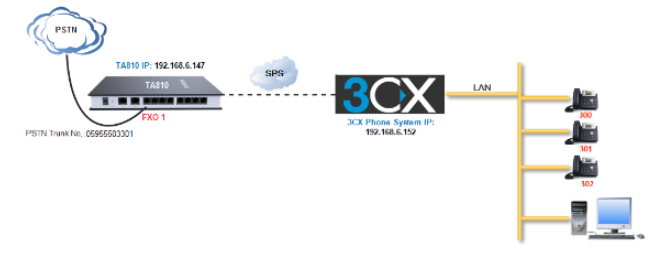
Hình 1. Kết nối Hệ thống Điện thoại 3CX và TA810
1. Chuẩn bị
TA810 cố gắng liên hệ với máy chủ DHCP trong mạng của bạn để lấy các cài đặt mạng hợp lệ (ví dụ: địa chỉ IP, SubnetMask, DefaultGateway và địa chỉ DNS) theo mặc định.
Trước khi kết nối TA810 đến tổng đài 3CX, bạn cần đặt IP tĩnh cùng lớp mạng LAN với tổng đài 3CX.
Các bước đặt IP tĩnh cho TA810:
- Tải DeviceFound tool từ website Yeastar: FindTA.rar
- Chạy file DeviceFound.exe.
- Các thiết bị TA được phát hiện trong mạng LAN sẽ xuất hiện trong cửa sổ.
- Tìm địa chỉ IP của thiết bị TA bằng địa chỉ MAC hoặc số Serial.
- Đăng nhập TA810 và đi đến System→Network Preferences→LAN Settings, tắt DHCP và cài đặt địa chỉ IP LAN, lưu lại và áp dụng các thay đổi, khởi động lại TA810 để có hiệu lực.
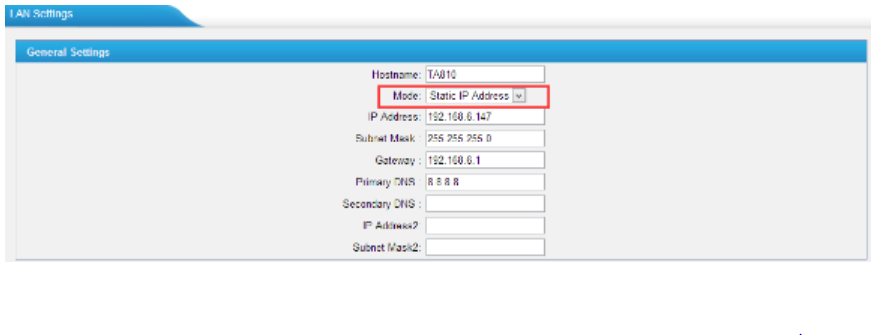 Hình 2. Cấu hình cài đặt mạng LAN trên TA810
Hình 2. Cấu hình cài đặt mạng LAN trên TA810
2. Kết nối tổng đài 3CX với TA810
2.1 Tạo một SIP Trunk trên 3CX
1) Chọn “Add VoIP Provider“, cấu hình VoIP Provider Wizard, sau đó chọn “Next“.
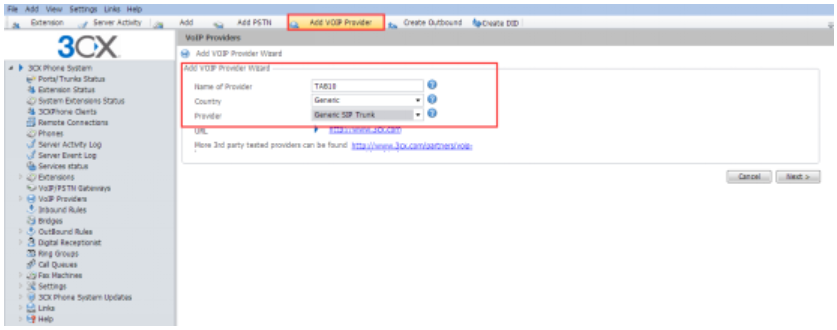
Hình 3. Thêm VoIP Provider
- Name of Provider: TA810
- Country: Generic
- Provider: Generic SIP Trunk
2) Nhập IP của TA810 và chọn”Next“.
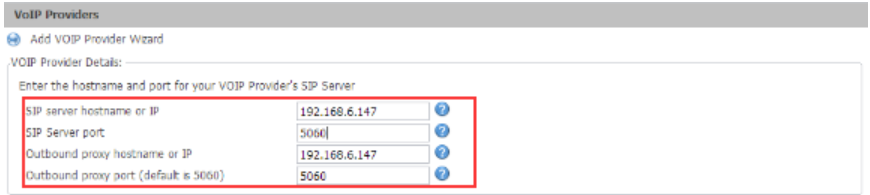
Hình 4. VoIP Provider
3) Nhập số bên ngoài và ID xác thực (bạn có thể nhập bất kỳ số nào không giống với số máy nhánh của tổng đài 3CX, lấy 9999 làm ví dụ). Sau đó bấm “Next”.
Lưu ý: “Cuộc gọi đồng thời tối đa ” là 4 trong bản miễn phí của tổng đài 3CX. Bạn cũng có thể nhập số tương ứng nếu bạn đã mua license từ 3CX.
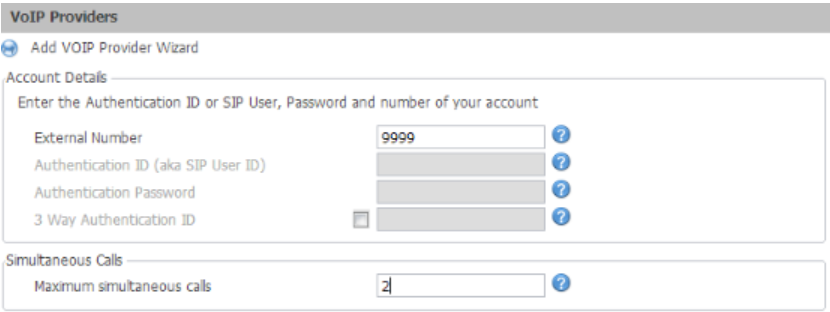
Hình 5. Cấu hình SIP Trunk
4) Cấu hình đích đến mặc định cho cuộc gọi vào đến IVR của SIP trunk và nhấn “Next”.
Chú ý : Nếu bạn muốn thay đổi định tuyến cuộc gọi vào, bạn có thể nhấp đúp vào Trunk bạn muốn, trang “Ports/Trunk Status” sau khi SIP Trunk được tạo.
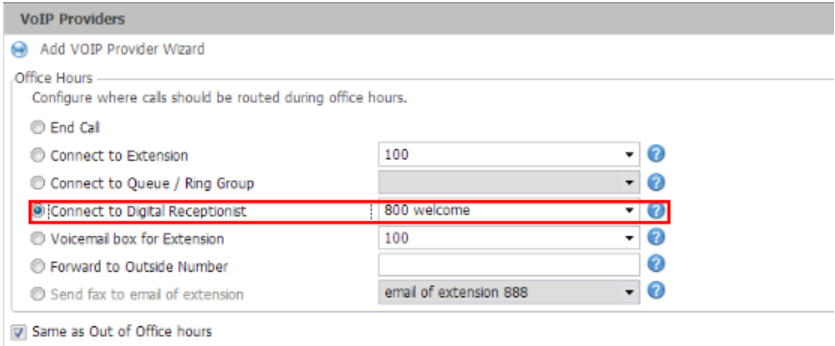
Hình 6. Cài đặt giờ làm việc
5) Nhấn “Skip” để hoàn thành cài đặt SIP trunk.
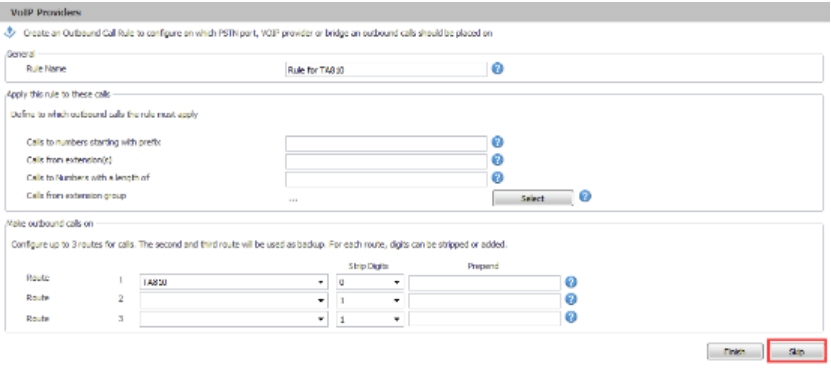
Hình 7 .VoIP Provider
6) Trên trang “Ports/Trunk status”, bạn có thể kiểm tra trạng thái trunk.

Hình 8. Trạng thái SIP Trunk
2.2 Tạo một VoIP Trunk trên TA810
Đường dẫn: Gateway→VoIP Settings→VoIP Trunk
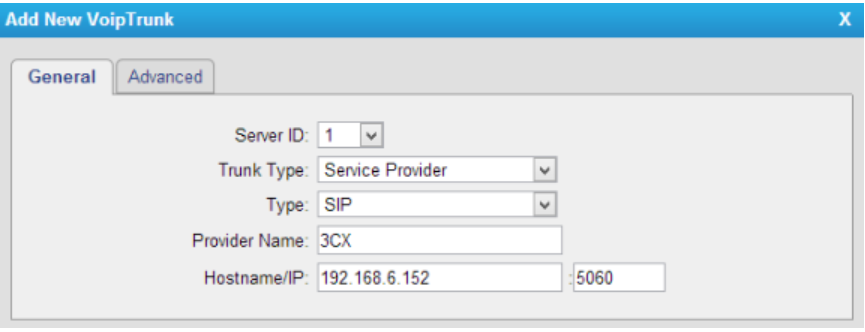
Hình 9. Tạo một Service Provider SIP Trunk trên TA810
- Trunk Type: Service Provider
- Type: SIP
- Provider Name: 3CX
- Hostname/IP: nhập vào IP tổng đài 3CX, 192.168.6.152, port mặc định là 5060.
Lưu và áp dụng thay đổi, bạn có thể kiểm tra trạng thái của Trunk này, nó phải là OK.
Đường dẫn: Status—System Status—Port/Trunk Status

Hình 10. Trạng thái VoIP Trunk trên TA810
3. IP to Port
Trong phần này, chúng tôi giới thiệu cách thực hiện các cuộc gọi đi từ 3CX qua đường PSTN trên TA810.
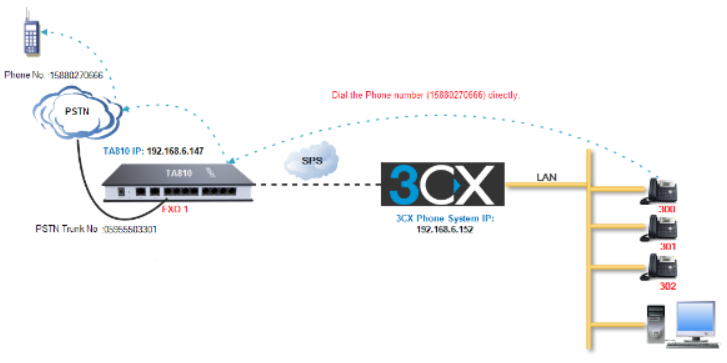
Hình 11. IP to Port
Bước 1. Tạo một định tuyến gọi ra trên 3CX
Để thực hiện cuộc gọi ra ngoài từ 3CX thông qua trung kế PSTN của TA810, bạn cần tạo một định tuyến gọi ra trên 3CX.
Nhấn “Create Outbound Rule” trên 3CX.
- Rule Name: Rule for TA810
- Prefix: 9
- Call from extension(s): 300-305, cho phép máy nhánh 300,301,302,303,304 và 305 được phép gọi ra bằng định tuyến này.
- Route: TA810
- Strip: 1
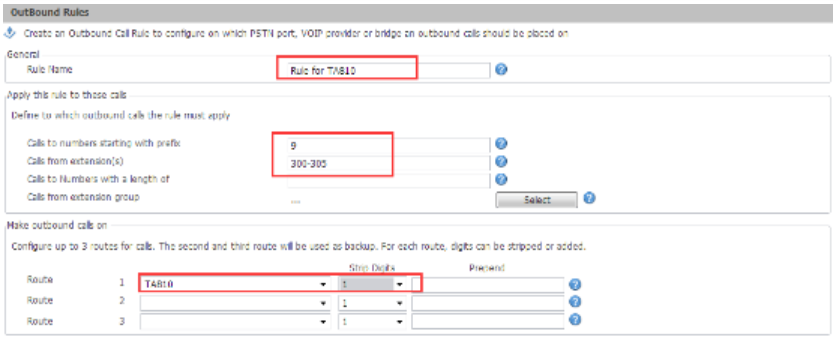
Hình 12. Outbound Route trên 3CX
Bước 2. Tạo một Port Group trên TA810
Đường dẫn: Gateway→Port List→Port Group
Có nhiều trung kế PSTN trên TA810. Chúng ta có thể nhóm các trung kế PSTN, và áp dụng nhóm cho “IP->Port” Route. Khi gọi từ SIP Server của bạn, TA810 sẽ chọn một trung kế PSTN có sẵn để gọi ra.
Chọn tất cả các trung kế PSTN Trunks và đặt Strategy là “Least Used”, TA810 sẽ chọn một trung kế PSTN ít sử dụng nhất để gọi ra.
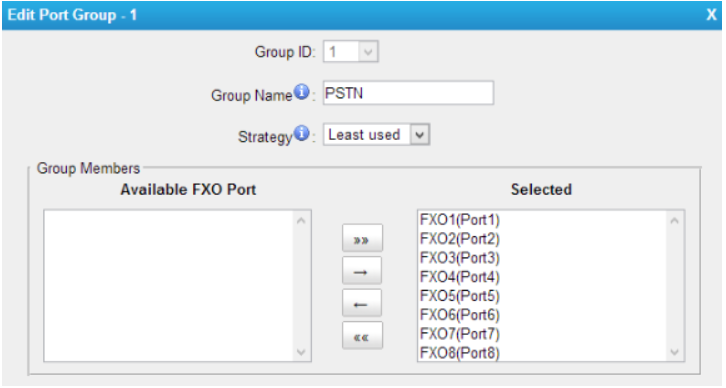
Hình 13. Group PSTN Trunks
Bước 3. Cấu hình một định tuyến “IP ->Port” trên TA810
Đường dẫn: Gateway→Routes Settings→”IP->Port”
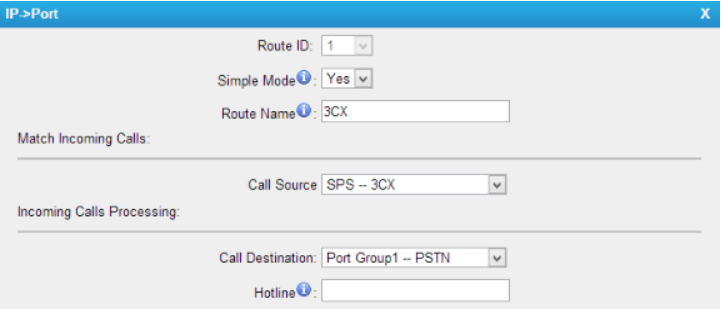
Hình 14. Định tuyến IP->Port
- Route Name: đặt tên cho định tuyến, “3CX”.
- Call Source: chọn trung kế VoIP được kết nối đến 3CX, “SPS—3CX”.
- Call Destination: chọn Port Group được tạo ở bước 2, “Port Group1—PSTN”.
Bước 4. Kiểm tra một cuộc gọi từ 3CX
Bây giờ, bạn có thể sử dụng máy nhánh từ tổng đài 3CX gọi ra ngoài thông qua trung kế PSTN trên TA810. Đừng quên thêm số 9 trước số được gọi vì prefix được đặt là 9 trên định tuyến gọi ra của 3CX. Ví dụ, Nếu bạn muốn gọi đến số 15880270600, bạn cần quay số 915880270600.
4. Port to IP
Trong phần này, chúng ta cấu hình các cuộc gọi đến 3CX thông qua trung kế PSTN trên TA810.
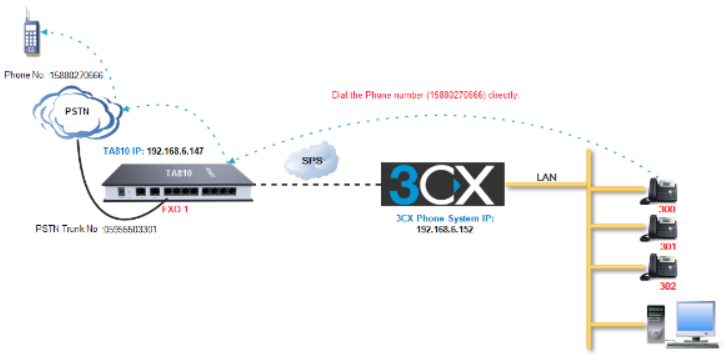
Hình 15. Port to IP
Bước 1. Tạo một định tuyến gọi đến trên 3CX
Nhấn “Create DID” để cấu hình gọi đến trên 3CX.
- Inbound route name: Từ TA810
- DID/DDI number/mask: 9999, tương tự số bên ngoài trung kế.
- Available ports: TA810
- Office Hours: IVR 800
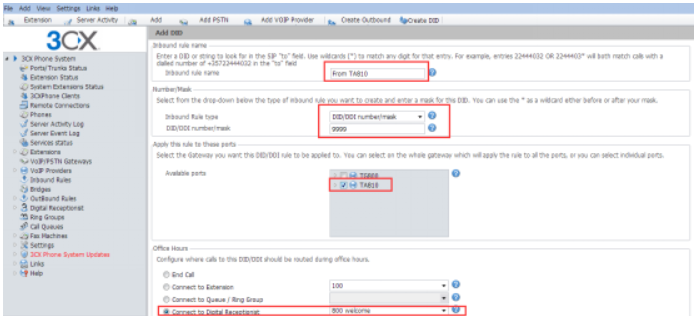
Hình 16. Định tuyến gọi đến 3CX
Bước 2. Cấu hình một định tuyến “Port->IP” trên TA810
Đường dẫn: Gateway→Routes Settings→”Port->IP”
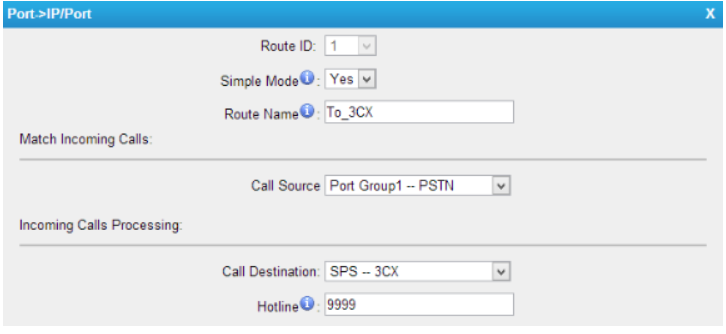
Hình 17. Trang định tuyến Port to IP
- Route Name: đặt tên cho định tuyến, “To_3CX”.
- Call Source: chọn Port Group, “Port Group1—PSTN”.
- Call Destination: chọn trung kế VoIP kết nối với 3CX, “SPS—3CX”.
- Hotline: đặt Hotline là 9999, là cùng một số với số DID được đặt trên định tuyến gọi đến 3CX.
Bước 3. Kiểm tra một cuộc gọi đến
Quay số trung kế PSTN 05955503301 trên điện thoại di động của bạn, cuộc gọi sẽ được hướng tới lời chào IVR của 3CX. Sau khi nghe bản tin IVR, bạn có thể quay bất kỳ số máy nhánh nào trên tổng đài 3CX.
TƯ VẤN ĐẶT HÀNG

NV Thúy Hằng
0936600525
0936600525

NV Hoàng Khoa
0906997944
0906997944

NV Quốc Trung
0968626365
0968626365

NV Thành Đạt
0964128124
0964128124

NV Vân Anh
0981855557
0981855557

NV Thu Thảo
0337853952
0337853952




This Post Has 0 Comments